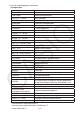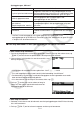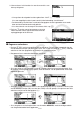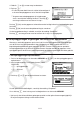Software Gebruiksaanwijzing
Table Of Contents
- Inhoud
- Eerste kennismaking — Lees dit eerst!
- Hoofdstuk 1 Basisbewerking
- Hoofdstuk 2 Manuele berekeningen
- 1. Basisberekeningen
- 2. Speciale functies
- 3. De hoekeenheid en weergave van getallen instellen
- 4. Berekeningen met wetenschappelijke functies
- 5. Numerieke berekeningen
- 6. Rekenen met complexe getallen
- 7. Berekeningen met gehele getallen in het twee-, acht-, tien- en zestientallige talstelsel
- 8. Matrixrekenen
- 9. Vectorberekeningen
- 10. Metrieke omzetting
- Hoofdstuk 3 Lijsten
- Hoofdstuk 4 Oplossen van vergelijkingen
- Hoofdstuk 5 Grafieken
- 1. Voorbeeldgrafieken
- 2. Controleren wat op een grafisch scherm wordt weergegeven
- 3. Een grafiek tekenen
- 4. Een grafiek in het afbeeldingsgeheugen opslaan
- 5. Twee grafieken op hetzelfde scherm tekenen
- 6. Handmatig tekenen
- 7. Tabellen gebruiken
- 8. Dynamisch tekenen
- 9. Een grafiek tekenen van een rijvoorschrift
- 10. Grafieken van kegelsneden tekenen
- 11. De weergave van een grafiek wijzigen
- 12. Functieanalyse
- Hoofdstuk 6 Statistische berekeningen en grafieken
- 1. Voor u met statistische berekeningen begint
- 2. Grafieken en berekeningen in verband met statistische waarnemingen met één variabele
- 3. Grafieken en berekeningen in verband met statistische waarnemingen met twee variabelen
- 4. Uitvoeren van statistische berekeningen
- 5. Testen
- 6. Betrouwbaarheidsinterval
- 7. Kansverdelingsfuncties
- 8. Invoer- en uitvoertermen van testen, betrouwbaarheidsinterval, en kansverdelingsfuncties
- 9. Statistische formule
- Hoofdstuk 7 Financiële berekeningen (TVM)
- 1. Voor u met financiële berekeningen begint
- 2. Enkelvoudige interest
- 3. Samengestelde interest
- 4. Evaluatie van een investering (Cash Flow)
- 5. Afschrijving
- 6. Omzetting van nominale rentevoet naar reële rentevoet
- 7. Berekening van kosten, verkoopprijs en winstmarge
- 8. Dag- en datumberekeningen
- 9. Devaluatie
- 10. Obligatieberekeningen
- 11. Financiële berekeningen met gebruik van functies
- Hoofdstuk 8 Programmeren
- Hoofdstuk 9 Spreadsheet
- Hoofdstuk 10 eActivity
- Hoofdstuk 11 Geheugenbeheerder
- Hoofdstuk 12 Systeembeheerder
- Hoofdstuk 13 Uitwisselen van gegevens
- Hoofdstuk 14 SD-kaarten en SDHC-kaarten gebruiken (alleen GRAPH95)
- Bijlage
- E-CON2 Application (English) (GRAPH35+ E)
- 1 E-CON2 Overview
- 2 Using the Setup Wizard
- 3 Using Advanced Setup
- 4 Using a Custom Probe
- 5 Using the MULTIMETER Mode
- 6 Using Setup Memory
- 7 Using Program Converter
- 8 Starting a Sampling Operation
- 9 Using Sample Data Memory
- 10 Using the Graph Analysis Tools to Graph Data
- 11 Graph Analysis Tool Graph Screen Operations
- 12 Calling E-CON2 Functions from an eActivity
- E-CON3 Application (English) (GRAPH95, GRAPH75+ E, GRAPH75+, GRAPH75)
- 1 E-CON3 Overview
- 2 Using the Setup Wizard
- 3 Using Advanced Setup
- 4 Using a Custom Probe
- 5 Using the MULTIMETER Mode
- 6 Using Setup Memory
- 7 Using Program Converter
- 8 Starting a Sampling Operation
- 9 Using Sample Data Memory
- 10 Using the Graph Analysis Tools to Graph Data
- 11 Graph Analysis Tool Graph Screen Operations
- 12 Calling E-CON3 Functions from an eActivity
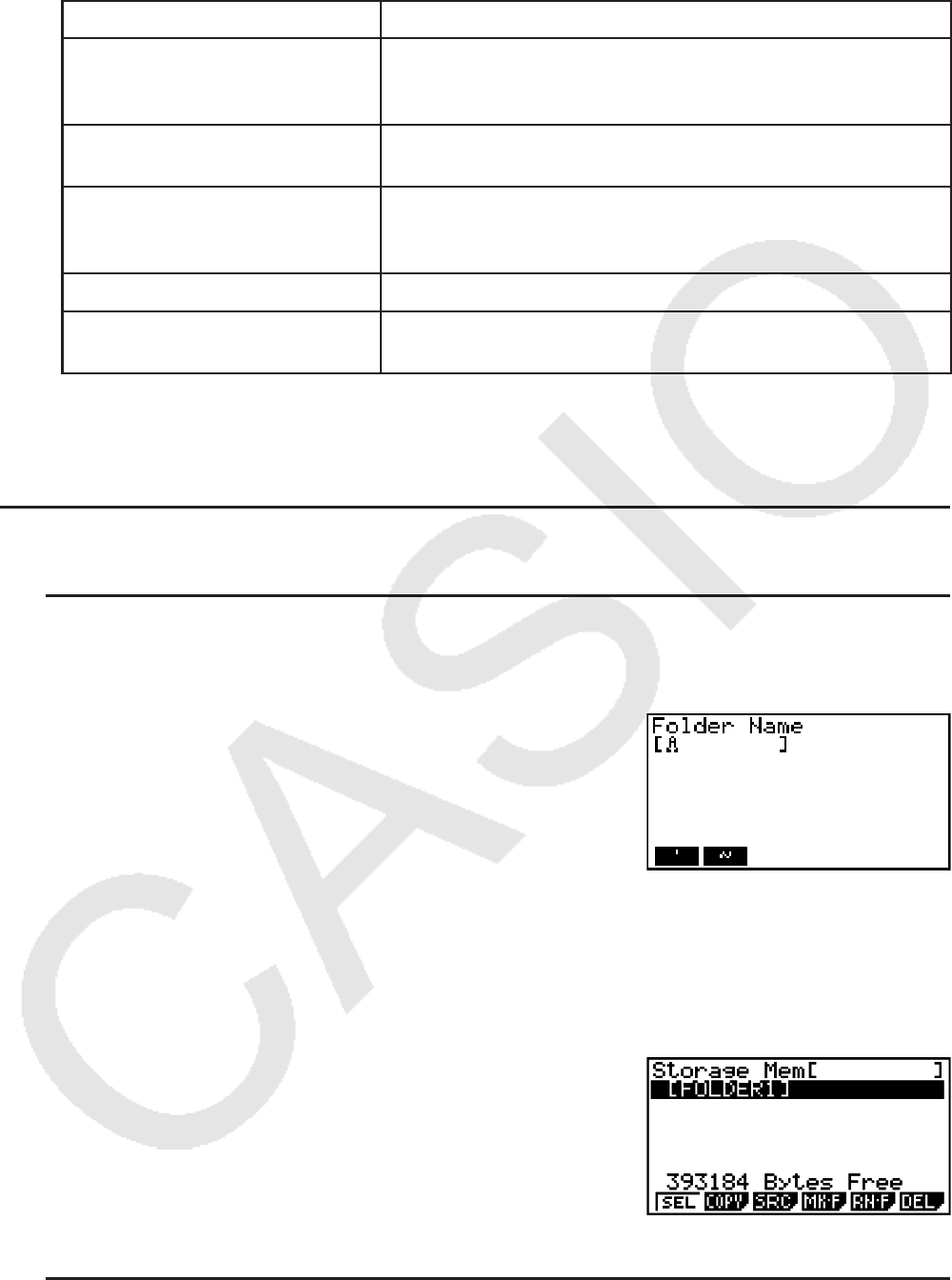
11-4
Opslaggeheugen, SD-kaart*
1
Gegevensnaam Inhoud
*.g1m of .g2m bestandsnamen
Gegevens in de tabel van het hoofdgeheugen die naar
het opslaggeheugen of een SD-kaart is gekopieerd. Deze
bestandsnamen hebben de extensie “.g1m” of “.g2m”.
eActivity gegevensnamen
eActivitygegevens die zijn opgeslagen in het
opslaggeheugen of een SD-kaart.
Namen van invoegtoepassin-
gen (add-ins)
(toepassingen,talen, menu’s)
Invoegtoepassingen, talen en menu’s van
invoegtoepassingen in het opslaggeheugen of op een
SD-kaart.
Mapnamen Tussen vierkante haken ([ ]).
Onbekend Gebied dat onbruikbaar is in verband met een schrijffout,
etc.
*
1
“No Data” wordt weergegeven als er geen gegevens zijn opgeslagen in het
opslaggeheugen of op de SD-kaart. De melding “No Card” betekent dat er geen SD-kaart
in de gleuf van de rekenmachine zit.
k Een map aanmaken in het opslaggeheugen of op een SD-kaart
u Een nieuwe map aanmaken
1. Druk terwijl de gegevens van het opslaggeheugen of de SD-kaart op het scherm staan, op
4(MK • F) om het scherm te openen waar u de mapnaam kunt invoeren.
2. Voer maximaal acht karakters in voor de naam die u aan
de map wilt geven.
• U mag alleen de volgende karakters gebruiken: A tot Z, {, }, ’, ~, 0 tot 9
Als u een ongeldig karakter invoert verschijnt de foutmelding “Invalid Name”.
• De foutmelding “Invalid Name” wordt ook weergegeven als de ingevoerde naam reeds
door een bestaand bestand wordt gebruikt.
• Als u de aanmaak van de map wilt annuleren, drukt u op J.
3. Druk op w om de map aan te maken en terug te
keren naar het scherm met de informatie over het
opslaggeheugen of de SD-kaart.
u Een map hernoemen
1. Selecteer in het scherm met de informatie over het opslaggeheugen of de SD-kaart de map
die u wilt hernoemen.
2. Druk op 5(RN
• F) om het scherm te openen om de map te hernoemen.